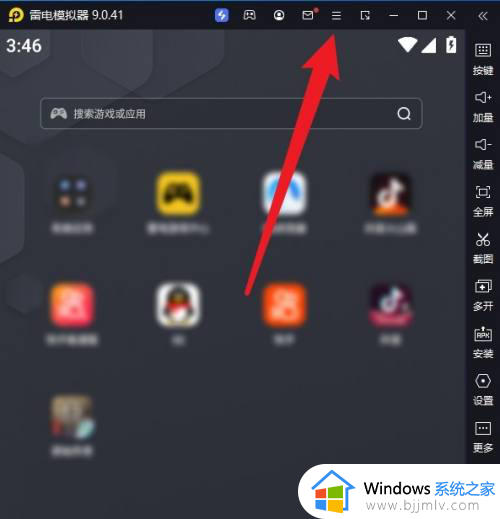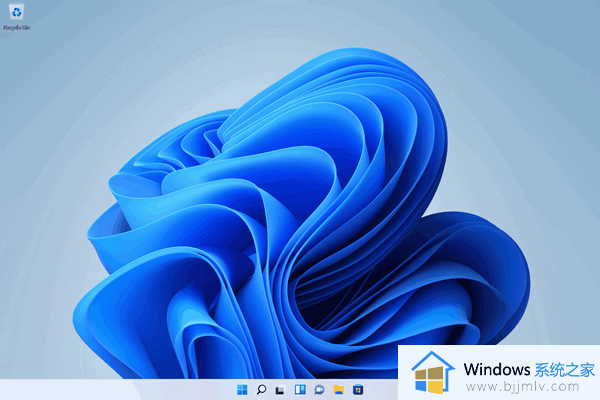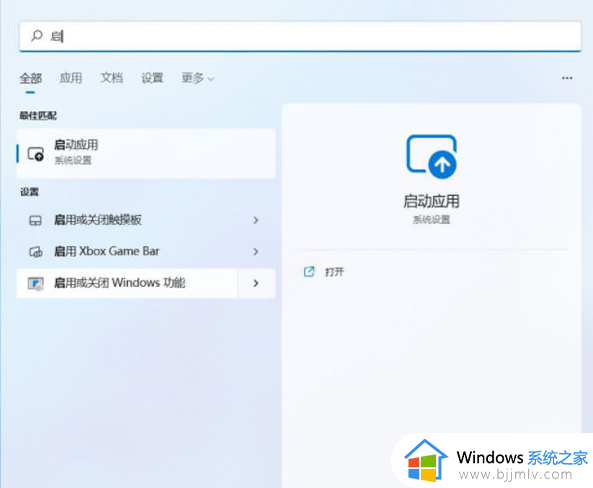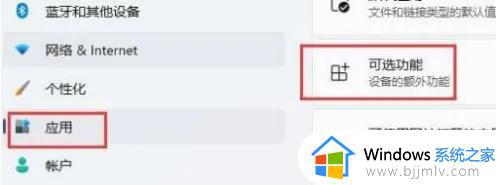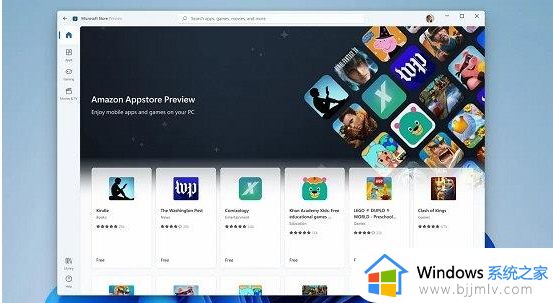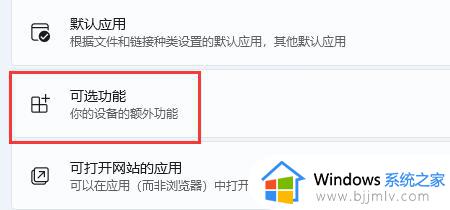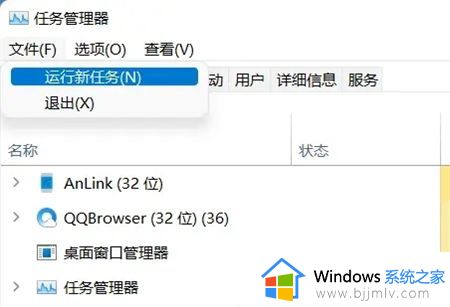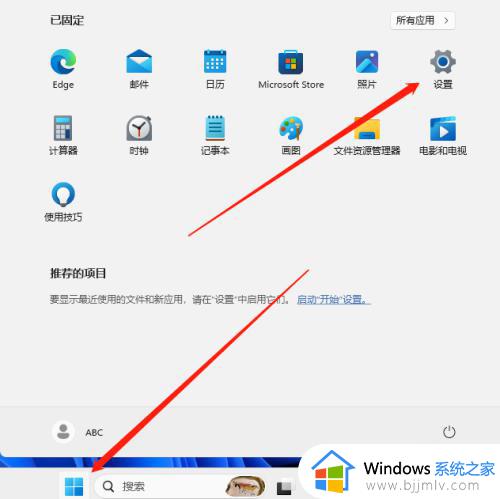win11模拟器卡顿怎么办 win11运行模拟器卡解决方法
由于微软在win11系统中添加了安卓子系统,因此用户也可以不需要借助模拟器的方式直接在电脑上运行手机程序,当然我们也可以在win11电脑上安装自己想要的模拟器,可是在运行时却很是卡顿,对此win11模拟器卡顿怎么办呢?接下来小编就来教大家win11运行模拟器卡解决方法。
具体方法:
方法一:
1、我们可能是因为硬件配置不足,不足以支撑win11的系统动画和特效。
2、这时候可以先通过开始菜单进入系统“设置”
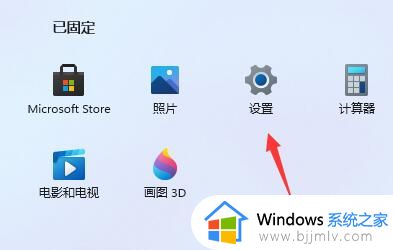
3、然后在左上角搜索框中搜索“性能”进入“调整Windows的外观和性能”
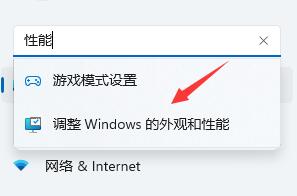
4、接着在视觉效果下方勾选“调整为最佳性能”
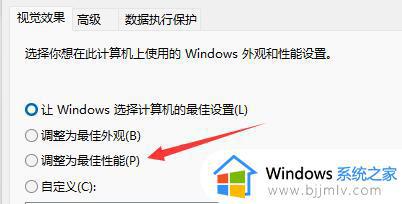
5、设置完成之后点击下面的“确定”就可以了。
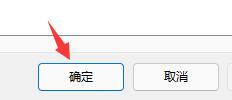
方法二:
1、如果我们使用了最佳性能,还是卡顿,那么有可能是我们系统自带的服务功能太多了。
2、大家可以尝试在本站下载一个win11的纯净版系统。【雨林木风ghost win11 64位纯净版镜像下载v2023.07】
3、因为纯净版的系统删除了很多不必要的服务和功能,能够大大降低系统对于硬件的负载,避免卡顿的情况出现。
上述就是小编告诉大家的有关win11运行模拟器卡解决方法了,有出现这种现象的小伙伴不妨根据小编的方法来解决吧,希望能够对大家有所帮助。